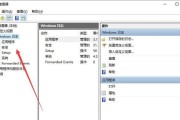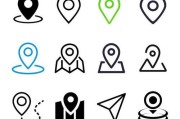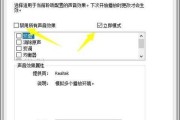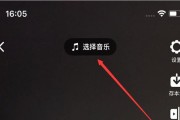电脑游戏图标丢失可能是因为系统问题、文件损坏或是偶然的误操作导致的。当图标消失后,不仅影响美观,还可能让用户在启动游戏时遇到不便。下面将详细介绍几种找回电脑游戏图标的方法。
方法一:通过开始菜单和桌面快捷方式
1.检查开始菜单:通常情况下,当你安装了电脑游戏后,游戏的启动项会自动出现在Windows的开始菜单中。你可以右击开始菜单中的游戏图标,选择“固定到任务栏”或“固定到开始”,从而快速访问游戏。
2.检查桌面快捷方式:游戏图标可能会在桌面上创建快捷方式。如果桌面上没有图标,可以尝试右击电脑屏幕的空白区域,选择“视图”>“显示桌面图标”,查看是否有隐藏的图标。
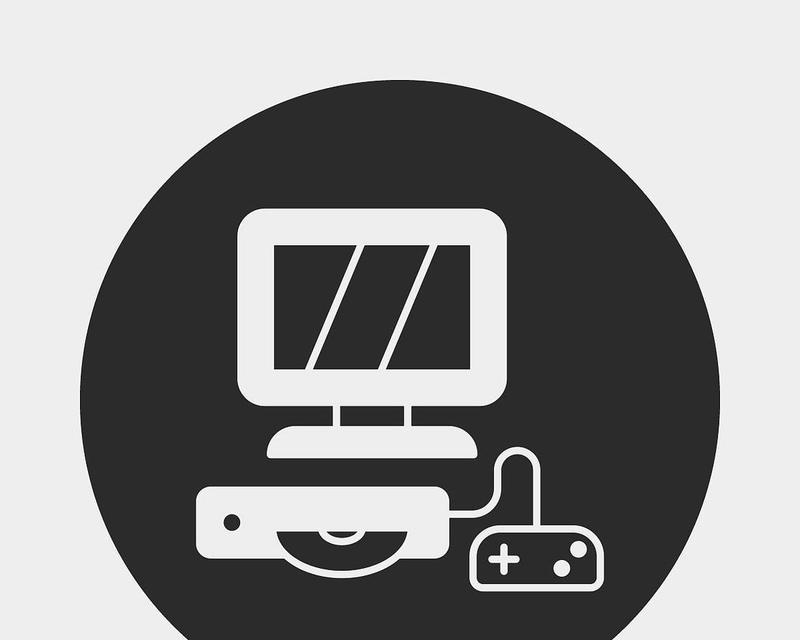
方法二:使用Steam、Origin等游戏平台找回
如果你是通过特定的游戏平台如Steam、Origin等安装的游戏,找回丢失的图标相对简单:
1.启动游戏平台:首先启动你安装游戏的那个平台。比如如果是Steam平台,通过双击桌面的Steam图标或者通过开始菜单找到Steam并启动。
2.查找游戏库:进入平台后,通常在界面左侧会有“库”的选项,点击进入。
3.定位游戏并创建快捷方式:在游戏库中找到丢失图标的那个游戏,右击并选择“创建桌面快捷方式”或“创建开始菜单快捷方式”,根据个人喜好选择。
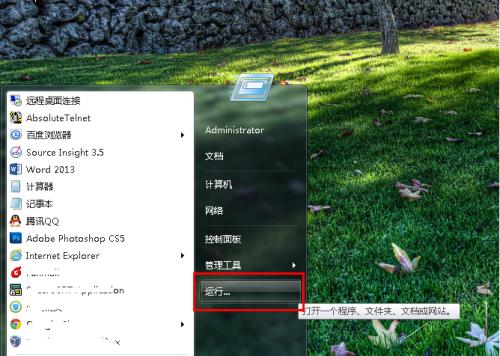
方法三:通过游戏安装路径启动
1.确定游戏安装目录:如果无法通过游戏平台找到游戏,或者你不是通过游戏平台安装的,那么需要确定游戏的安装路径。大多数游戏的安装路径在`C:\ProgramFiles`或`C:\ProgramFiles(x86)`中。
2.找到可执行文件:进入安装目录,通常游戏的可执行文件(.exe文件)的图标会显示为默认图标。如果这个图标是游戏图标,那么你可以右击选择“发送到”>“桌面(创建快捷方式)”。
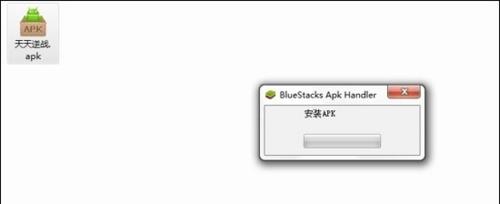
方法四:系统还原或修复安装
如果以上方法都无法找回游戏图标,可能需要考虑更深入的系统操作:
1.系统还原:如果你在问题发生前创建了系统还原点,可以尝试进行系统还原操作,恢复到图标未丢失的状态。
2.修复安装:对于通过原版安装包安装的游戏,可以尝试卸载后重新安装。请注意,一些游戏允许修复安装,这是重置游戏文件而不删除存档文件的好方法。
常见问题和解决方案
问:如果游戏图标丢失,游戏还能够在运行吗?
答:游戏图标丢失通常不会影响游戏的运行。只要游戏文件没有被删除或损坏,你应该仍能通过游戏的可执行文件正常启动游戏。
问:为什么有时候图标会丢失?
答:图标丢失可能由多种原因引起,包括更新操作系统后引起的兼容性问题、误删除图标快捷方式、病毒感染或磁盘错误等。
问:图标丢失了,如何防止文件被误删除?
答:对于重要的游戏图标,可以创建多重备份。在桌面创建快捷方式后,还可以将快捷方式复制到其他位置,比如D盘的“备份”文件夹中。
结语
通过上述方法,找回电脑游戏图标通常不是一件难事。记得在进行任何操作之前备份重要数据,避免意外情况下的数据丢失。如果图标丢失问题频繁出现,则需要深入检查系统设置或联系专业技术支持进行诊断。综合以上所述,希望你能够顺利找回丢失的电脑游戏图标,继续愉快的游戏旅程。
标签: #电脑